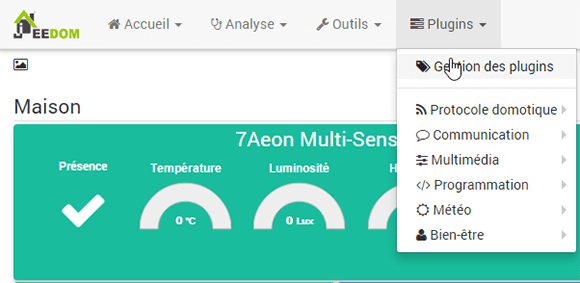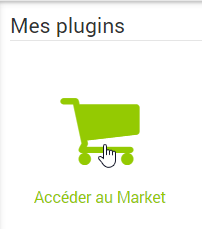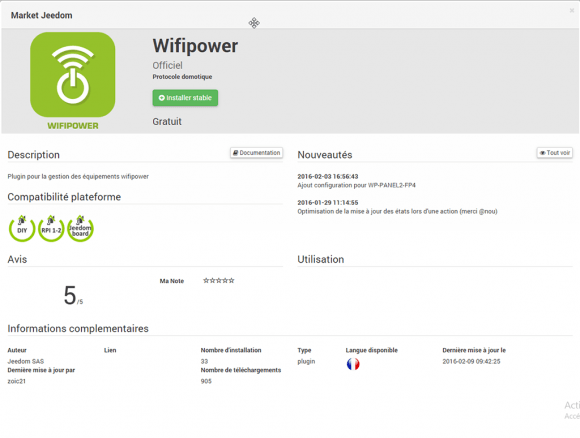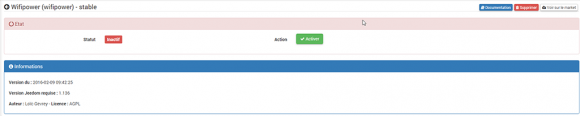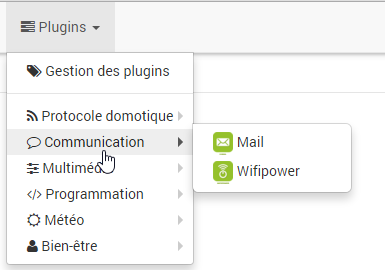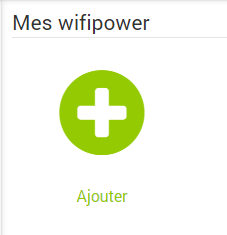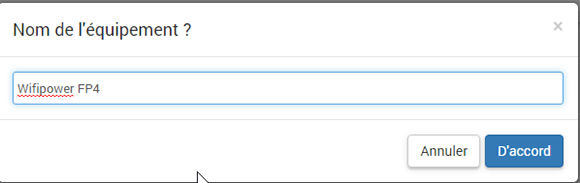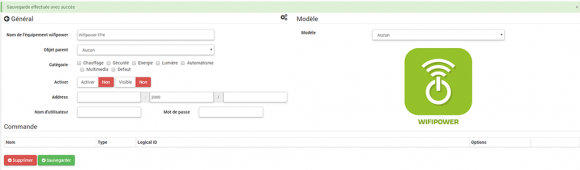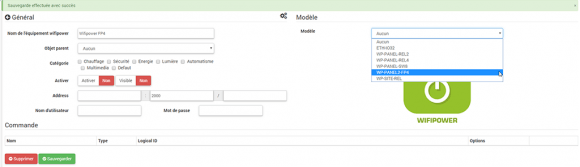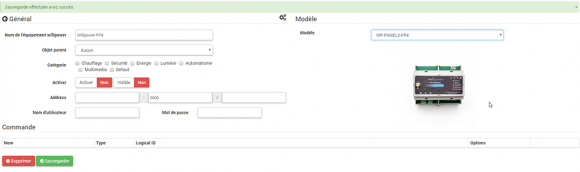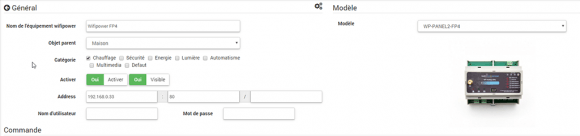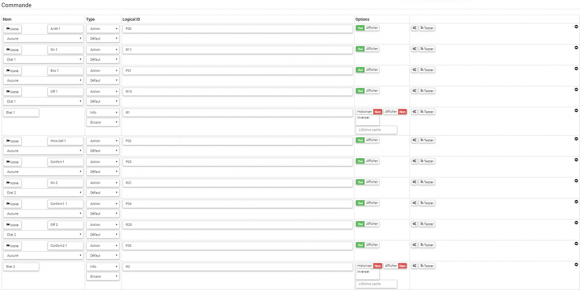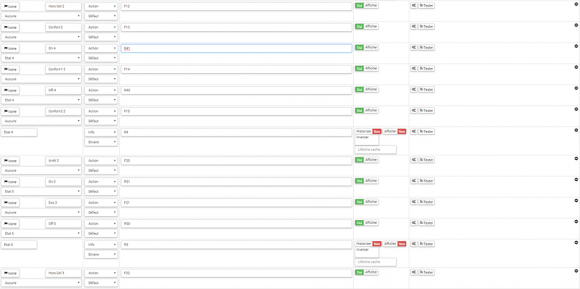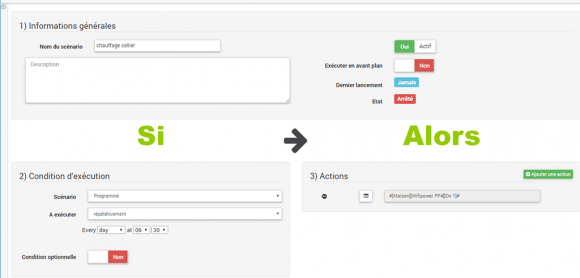Suite à mon article de présentation du module de gestion du chauffage par fil pilote Wifipower WP-PANEL2-FP4, je vais maintenant m’attaquer à sa connexion sur la box Jeedom.
Pour rappel, le module Wifipower WP-PANEL2-FP4 permet de piloter 4 zones de chauffages électrique par fil pilote. Il est prévu pour être installé au tableau électrique, ce qui est pratique puisque dans les nouvelles installations, tous les fils pilotes arrivent également au tableau.
L’avantage d’intégrer le module WP-PANEL2-FP4 à votre box de domotique c’est que cela simplifie l’utilisation à distance, du coup nous n’avons plus besoin de la règle de NAT. C’est directement la box Jeedom qui va envoyer les ordres à la carte Wifipower.
L’équipe Jeedom à développé un plugin gratuit qui va vous permettre de rajouter le Wifipower WP-PANEL2-FP4.
Installation du plugin
Pour cela il faut se connecter à l’interface de vox box, puis se rendre dans la gestion des plugins.
L’ensemble des plugins se trouve dans le Market.
Une petite recherche rapide, pour trouver le plugin WifiPower.
Sur la page de présentation du plugin la dernière mise à jour date du 03-02-2016 avec justement l’ajout du WP-PANEL2-FP4 !
Une fois le plugin installé il faut l’activer.
Le plugin se trouve dans la catégorie communication.
L’avantage avec le plugin c’est que vous allez pouvoir gérer l’ensemble de vos cartes si vous en avez plusieurs. Pour ma part je vais déjà en rajouter une.
Configuration du plugin
Voici l’écran de configuration.
L’ensemble des produits Wifipower sont disponibles: ETH-IO32, WP-PANEL-REL2, REL4, SW8, FP4 et WP-SITE-REL.
En choisissant le modèle WP-PANEL2-FP4 cela ajoute la photo du produit mais aussi l’ensemble des éléments de commande une fois la création du device validé.
Il faut indiquer l’adresse IP de la carte, et le port d’utilisation (vous pouvez mettre le 80 ou le 2000). Le nom d’utilisateur et le mot de passe ne sont pas obligatoire, si vous n’avez rien activé du coté du module, si vous avez activé un mot de passe alors il faut renseigné les deux champs.
Une fois le périphérique sauvegardé, la box Jeedom va tenter de se connecter à la carte WP-PANEL2-FP4, si cela est concluant vous allez obtenir cela sur votre tableau de bord.
Les commandes sont nombreuses, vous pouvez gérer les quatre fils pilotes sans problème.
Du coup vous pouvez créer des scénarios depuis votre interface Jeedom, afin d’activer votre chauffage à une certaine heure. Comme par exemple, tous les jours à 6h30 j’active le chauffage de mon cellier
Conclusion
La carte Wifipower est parfaitement intégré à la box Jeedom, et cela nous permet de créer des scénarios sans problème, il faudra par contre penser à désactiver le scheduler de la carte afin de ne pas perturber le bon fonctionnement des scénarios depuis la box Jeedom.
Retrouvez le module Wifipower WP-PANEL2-FP4 sur notre boutique !
A lire sur : News Domotiques by Domadoo http://tracking.feedpress.it/link/8794/3572965